在使用MathType编辑公式时发现,编辑的公式有时突然就都显示成方框了,而不显示公式内容。这种问题该如何解决呢?下面介绍解决MathType公式显示方框的方法。 一般这样的问题是由于Word为了......
2021-06-25 48 MathType,公式,显示,方框,怎么办,在,使用,MathType,
在编辑公式的时候难免有困难,比如就有人问:如何输入微分上的点?其实也是有模版可以使用的,下面就一起来学习具体技巧。
比如要在公式编辑器中打出如下图所示的微分公式:

具体步骤如下:
步骤一 先输入等式的左半边
1.首先打出方括号,然后在其中插入一个三行一列的矩阵,如下图所示。
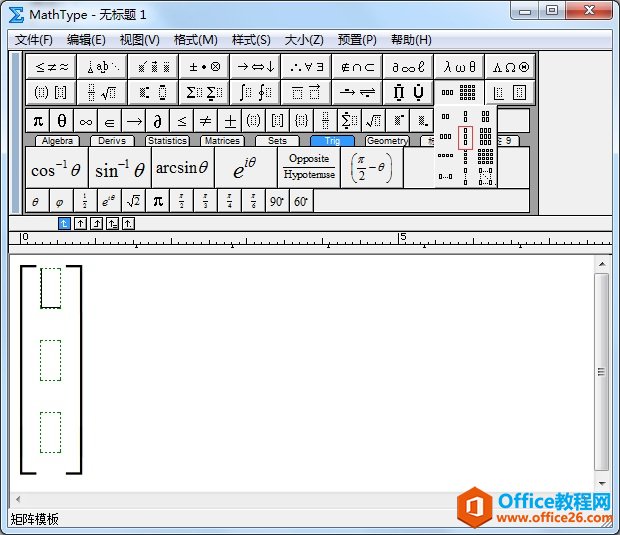
2.输入x上的点。你先输入x,然后选中x,接着在下拉菜单里面选择导数符号就可以了,最后选择下标模版,输入下标1。
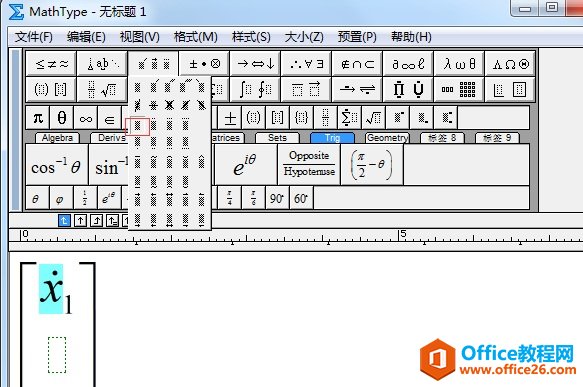
3.最后输入剩余部分,在第二行输入垂直省略号,在第三行输入xn,遇到要在字母上加点的就参照以上方法,效果如下图所示。

步骤二 输入等式的右半边
具体操作是:先输入方括号,然后插入三行三列的矩阵,然后依次输入每个位置的字母和省略号,这其中会用到下标模版和省略号模版。
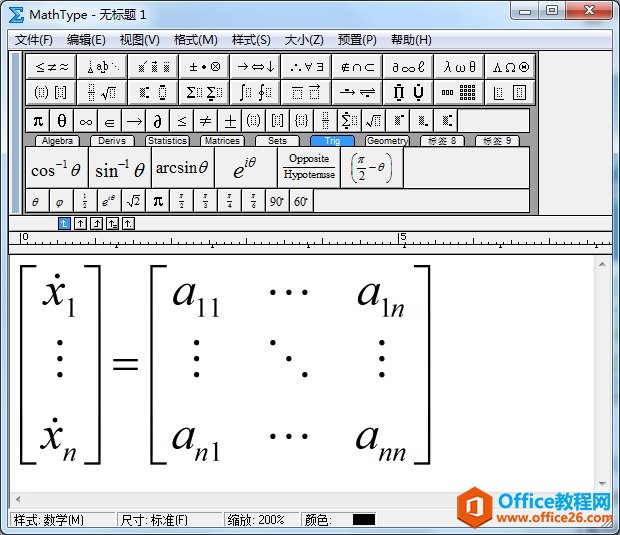
注意:在输入在上方带点的字母时,如果选择如下图所示的中上标模版,这样就会导致点和x之间的行距太大了,这样就不美观了。
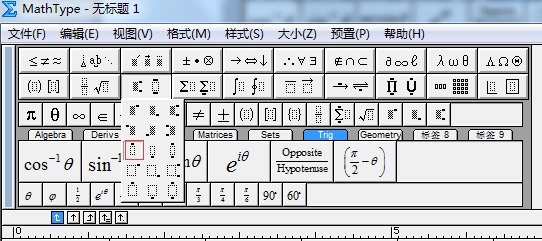
除此之外,MathType可以打出的数学符号有很多,比如反三角函数,具体教程可参考:怎么编辑反三角函数。
按照上面的操作进行编写,就可以正确地打出微分上的点,从而编辑数学公式了。使用该软件之前需要激活,有了MathType激活码,即可激活该软件获得永久使用权。
标签: MathType输入微分上的点
相关文章

在使用MathType编辑公式时发现,编辑的公式有时突然就都显示成方框了,而不显示公式内容。这种问题该如何解决呢?下面介绍解决MathType公式显示方框的方法。 一般这样的问题是由于Word为了......
2021-06-25 48 MathType,公式,显示,方框,怎么办,在,使用,MathType,

最近在写论文的时候插入MathType数学公式导致行距变大,在写完很不美观,于是寻找了一个方法 把有公式的那几行全部选中 字体字符间距位置,选为标准(这步完成之后可能出现公式上浮,不用......
2021-06-25 747 MathType,MathType数学公式
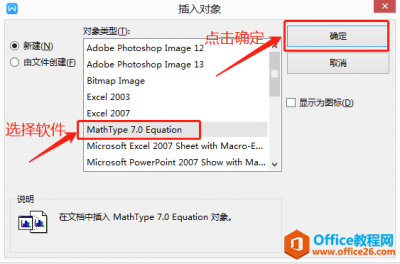
平时我们在用笔和纸张写数学公式的时候,无论要写什么样的符号,都是轻而易举的,但是,一旦换为用word来编辑数学公式,很多人就会开始苦恼键盘上明明没有各种数学符号,要怎么做才能......
2021-06-25 497 Mathtype,Mathtype编辑数学公式
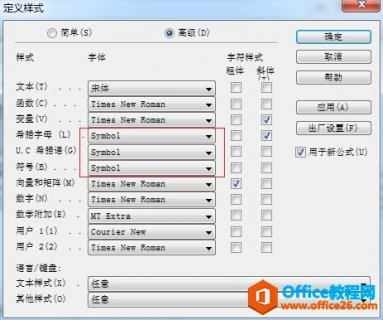
在使用MathType编辑公式时,有时候会出现MathType数学符号异常的问题,不能正确显示,但也不是乱码,比如MathType求和符号显示为黑三角,此种情况下该如何解决呢? 解决方法如下: 1.打开Mat......
2021-06-25 643 怎样,解决,MathType,求和,符号,显示,为,黑,三角,
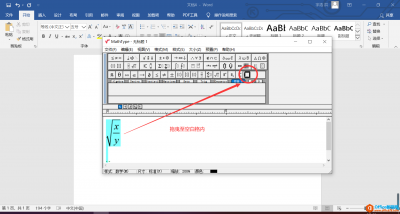
在实际教学中,我们会发现,编辑公式时,会经常使用到某一个式子,对于比较简短的公式,我们可以手动输入,但是对于长串的式子,多次输入不仅浪费时间而且消耗不必要的精力。对于式......
2021-06-25 124 MathType,word公式编辑器